很多小伙伴使用快剪辑编辑视频图片,那么快剪辑怎么添加字幕进度条呢?下面天天下载给大家整理了相关步骤介绍,感兴趣的小伙伴不要错过哦!
快剪辑字幕进度条在哪里添加?快剪辑添加字幕进度条操作方法
首先打开手机端快剪辑,在视频素材文件中,选择视频置入到编辑面板中
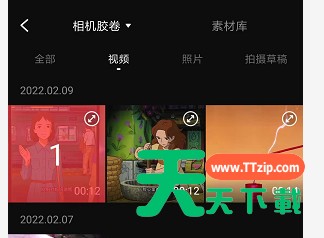
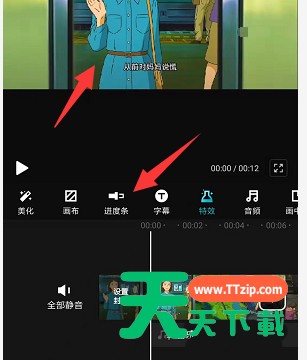
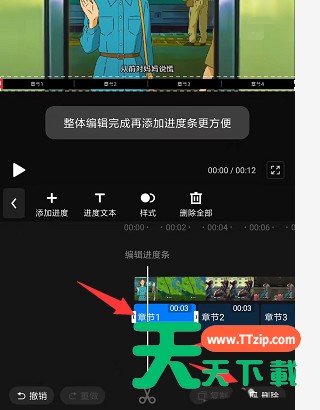
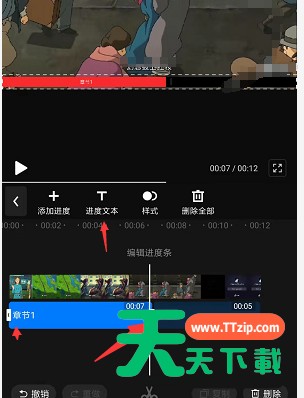
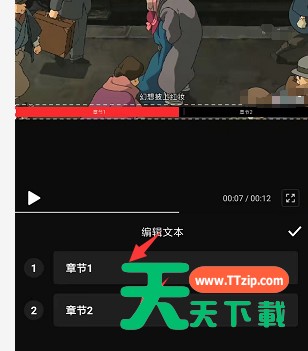
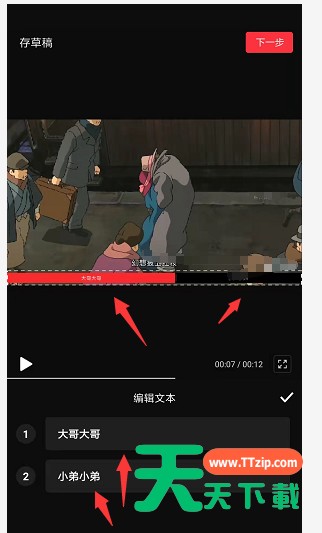
@天天下载
很多小伙伴使用快剪辑编辑视频图片,那么快剪辑怎么添加字幕进度条呢?下面天天下载给大家整理了相关步骤介绍,感兴趣的小伙伴不要错过哦!
快剪辑字幕进度条在哪里添加?快剪辑添加字幕进度条操作方法
首先打开手机端快剪辑,在视频素材文件中,选择视频置入到编辑面板中
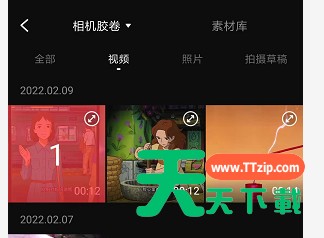
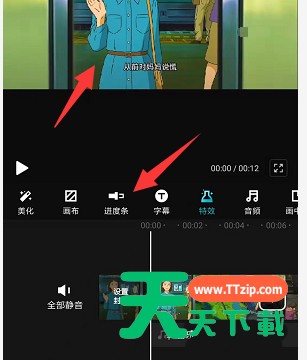
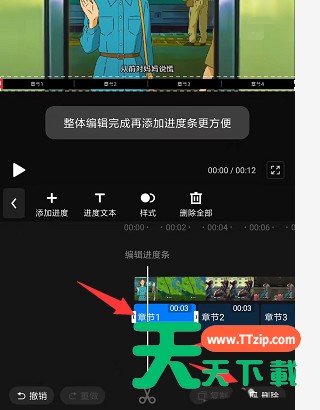
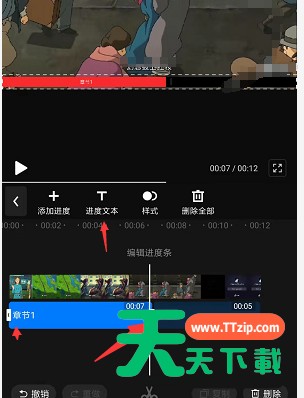
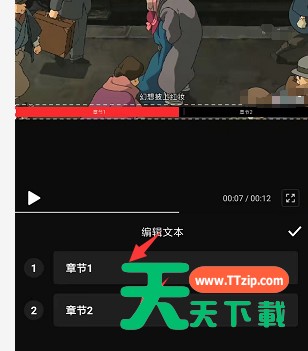
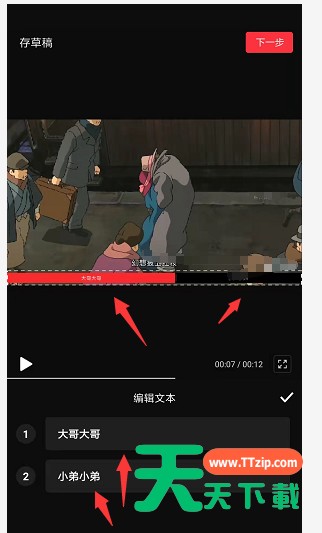
@天天下载